"Ho circa 1000 brani nella mia libreria di iTunes, alcuni sono formattati come .m4p mentre gli altri sono in formato .m4a. Quei brani M4P sono brani protetti da DRM che ho acquistato prima della metà del 2009. È possibile ottenere File M4P non protetti o convertiti direttamente da M4P a M4A?"
M4P è un formato protetto da DRM, applicato ai brani acquistati da iTunes Store prima di marzo 2009 e in streaming da Apple Music. Poiché il formato è crittografato, molti dispositivi non sono compatibili con esso. Potresti aver già scaricato alcuni convertitori gratuiti da M4P a M4A per convertire tracce M4P protette ma non hai ancora una soluzione fattibile. In una situazione del genere, avrai bisogno di uno strumento professionale per la rimozione DRM M4P sbarazzarsi della protezione DRM FairPlay. Successivamente, puoi facilmente trasformare l'audio MPEG-4 protetto in altri formati audio non protetti inclusi M4A, MP3, FLAC, AAC, ecc.
Questo tutorial di seguito introdurrà il metodo più consigliato utilizzando TuneFab Apple Music Converter, così come altri 2 metodi utilizzabili dal registratore e dallo strumento online per convertire M4P protetto in M4A. Basta leggerlo e provarlo!
Correlato:
Converti musica in M4A con i 5 migliori convertitori M4A
Parte 1. iTunes M4P vs Apple Music M4P: qual è la differenza?
Come accennato, i brani di iTunes Store e lo streaming di Apple Music sono entrambi codificati in formato M4P. Per essere precisi, entrambi hanno la stessa estensione di file .m4p e la stessa qualità audio di 256 kbps AAC. Anche queste tracce sono protette.
Nonostante queste somiglianze, sono diversi in altri aspetti. Controlla la tabella qui sotto per saperne di più.
| Tempo disponibile | Dispositivi compatibili | Fee | Proprietà | |
| Canzoni M4P dell'iTunes Store | Aprile 2003 - marzo 2009 | iPhone, iPad, Apple TV, iPod Touch, iPod Nano/Shuffle | Vendi per una canzone/album | ✔️ Può essere masterizzato su CD tramite iTunes |
| Tracce M4P di Apple Music | Dal luglio 2015 | iPhone, iPad, Apple TV, iPod Touch, dispositivi Android, Samsung TV, PS5, Roku, ecc. | Addebito in base al piano di abbonamento | ❌ |
Parte 2. Come convertire M4P protetto in M4A senza DRM nei passaggi 3
È stato detto che M4P è un file iTunes Audio protetto da copia utilizzando una tecnologia FairPlay DRM creata da Apple, mentre M4A è l'estensione del file per il file AAC non protetto. Il modo migliore e più sicuro per convertire M4P protetti in M4A è utilizzare un convertitore M4P professionale come TuneFab Apple Music Converter.
TuneFab Apple Music Converter è specializzato nella rimozione di DRM da tutti i brani M4P protetti, inclusi i brani acquistati da iTunes prima del 2009, nonché i brani di Apple Music. Può convertire M4P in diversi formati audio privi di DRM come M4A, MP3, FLAC, ecc. Integrato con il lettore Web di Apple Music, non saranno necessari strumenti aggiuntivi per convertire i file.
● Conversione in batch da M4P a M4A a velocità 5X
● Conserva i tag ID3 originali dei file M4P
● Converti file in alta qualità (320 kbps, 48 khz)
● Non è necessaria l'installazione dell'app iTunes
100% Protetto
100% Protetto
Passaggio 1. Prepara TuneFab Apple Music Converter
Scarica e installa il convertitore e avvialo e vedrai il web player di Apple Music su di esso. Accedi al lettore con il tuo ID Apple in modo che lo strumento possa accedere alla tua libreria.

Passaggio 2. Aggiungi la tua musica all'elenco di conversione
Dopo aver effettuato l'accesso, puoi vedere gli album, le playlist e altre raccolte sul pannello di sinistra. Naviga o cerca la musica M4P che desideri convertire e trascinala sul plugin mobile sul lato destro.

Passaggio 3. Converti M4P in M4A
Seleziona il formato di output come M4A dall'elenco dei formati in alto a destra. Premi il pulsante di conversione in basso e puoi convertire le tue canzoni.
Suggerimenti:
Puoi modificare la frequenza di campionamento e il bitrate in uscita dalle "Preferenze" facendo clic sull'icona dell'hamburger in alto a destra. Per preservare la migliore qualità dell'audio in uscita, si consiglia vivamente di utilizzare le seguenti impostazioni:
* Codec: m4a
* Bit Rate: 256 Kbps (il bitrate originale della traccia di Apple Music)

Scopri di più: M4P vs M4A vs AAC - Qual è la differenza?
In poche parole, M4P e M4A sono entrambi i file audio Apple iTunes codificati con Advanced Audio Coding (AAC).
M4P è considerato un file AAC protetto da DRM. Puoi trovare i file M4P dai download di Apple Music e dai brani acquistati da iTunes Store prima di aprile 2009. I file M4P protetti sono riproducibili solo su dispositivi iOS autorizzati e PC. Se vuoi riprodurre M4P su lettori multimediali comuni come VLC, devi prima rimuovere DRM da M4P.
M4A, tuttavia, è un'estensione audio per file AAC non protetti. Attualmente, i brani che hai acquistato e scaricato da iTunes Store sono in formato M4A.
Parte 3. Che ne dici di cambiare M4P in M4A usando il registratore
Se il precedente non funziona, puoi anche provare lo strumento di registrazione. VideoSolo Screen Recorder è un potente registratore dello schermo che può aiutarti a registrare l'attività sullo schermo dalla musica al video fino allo streaming live.
Inoltre, quando converti i brani M4P in M4A, puoi avere un controllo più flessibile che puoi emettere solo una parte del brano per formare una suoneria. Qui, dovresti ricordare che se non vuoi registrare il rumore, è meglio registrare solo il tono di sistema, non il microfono.
Nota: Il processo di registrazione della musica di Spotify richiede molto tempo in attesa e i file registrati devono essere organizzati da soli. Per ridurre i tempi e aumentare l'efficienza, TuneFab Apple Music Converter sembra essere una scelta migliore.
100% Protetto
100% Protetto
Passo 1. Esegui VideoSolo Screen Recorder e scegli "Registratore audio" per iniziare la conversione.
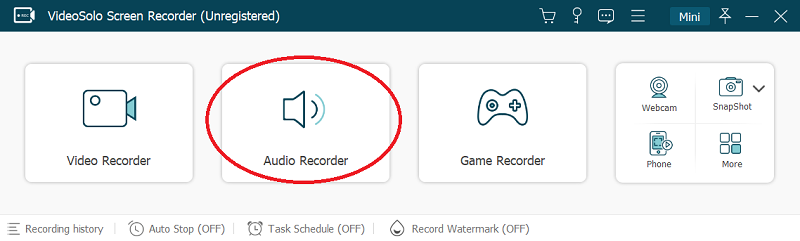
Passo 2. Attiva "Suono di sistema" e regola il volume in base alle tue preferenze. È possibile disattivare il "Microfono" per evitare il rumore.
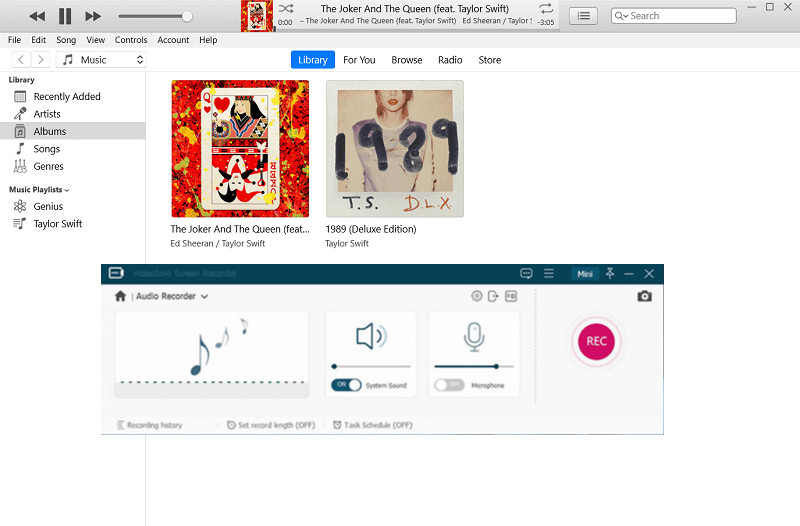
Passo 3. Vai su "Preferenze" per impostare il formato di output come M4A, quindi fai clic su "REC" per iniziare a riprodurre i brani M4P.
Passo 4. Fai semplicemente clic su "Stop" per interrompere la registrazione se alla fine hai finito e hai salvato i brani M4A sul tuo computer.
Parte 4. È possibile convertire direttamente M4P in M4A online?
TuneFab Apple Music Converter e VideoSolo Screen Recorder ti aiutano a convertire M4P in M4A, ma potresti anche pensare di completare la conversione M4P online, il che è conveniente perché non richiede il download di alcun software. Quindi puoi provare questo convertitore online gratuito.
FreeConvert è un programma basato sul web con tecnologia sicura che garantisce il servizio. Puoi caricare i tuoi file M4P tramite URL o Dropbox, Google Drive, ma dovresti ricordare che il limite massimo della dimensione del file è 1 GB. La parte seguente offrirà procedure dettagliate per l'utilizzo di FreeConvert per convertire M4P in M4A.
Suggerimenti: A volte gli strumenti online potrebbero non essere molto sicuri, poiché potrebbero causare la perdita di informazioni o il download automatico di alcuni software antivirus, ecc. Se incontri una situazione simile, puoi prendere in considerazione l'utilizzo di uno strumento più sicuro e stabile in alternativa, come TuneFab Apple Music Converter .
100% Protetto
100% Protetto
Passo 1: Avvia una scheda e visita Convertitore SFreeConvert da M4P a M4A in un browser.
Passo 2: Trascina e rilascia i file M4P sul convertitore. Può gestire fino a 1 GB di file audio contemporaneamente.
Passo 3: Le impostazioni avanzate fornite consentono agli utenti di regolare i parametri manualmente. Fallo come preferisci.
Passo 4: Inizia a convertire M4P in M4A facendo clic sul pulsante Converti in M4A.
Passo 5: Quando i file M4A convertiti sono pronti, fare clic su Download per salvare il pacchetto zip offline.
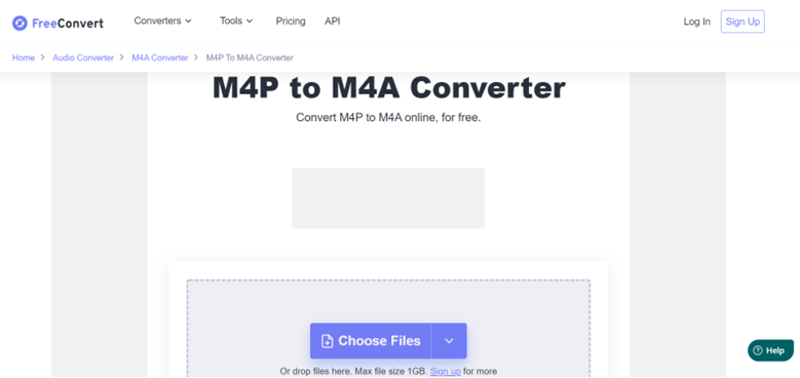
Conclusione
Tutti i brani scaricati da Apple Music verranno sempre salvati come file M4P protetti. E se vuoi ottenere copie non protette di tutti i tuoi brani di Apple Music, utilizzando TuneFab Apple Music Converter è altamente suggerito. È facile da gestire e anche la conversione è semplice. Dopo aver convertito M4P in M4A o MP3, puoi trasferire i brani su qualsiasi dispositivo che preferisci oppure puoi masterizzare i brani di iTunes o Apple Music su CD una volta rimosso il DRM.
Provalo ora e sfrutta appieno i brani iTunes acquistati in precedenza!













